3 semplici modi per risolvere "il file caricato supera la direttiva upload_max_filesize in php.ini." Errore
Pubblicato: 2022-03-03Hai mai provato a caricare qualcosa su WordPress, solo per essere accolto da questo messaggio inquietante che dice "il file caricato supera la direttiva upload_max_filesize in php.ini"?
È comprensibile quanto possa essere frustrante quando un errore come questo rovina il tuo flusso di lavoro o addirittura l'intera giornata. E per finire, per qualcuno che non ha familiarità con un errore come questo, può essere molto frustrante e dispendioso in termini di tempo cercare di capire la causa e la soluzione.
Ma non temere, capiamo la tua frustrazione perché tutti abbiamo provato a lavorare con WordPress ad un certo punto e sappiamo quanto tempo un errore come questo può richiedere al tuo orario di lavoro.
Quindi, non preoccuparti e siediti, ti mostreremo alcune soluzioni facili e veloci a questo problema.
Quando "il file caricato supera la direttiva upload_max_filesize in php.ini." Si verifica un errore?
Questo errore si verifica quando si tenta di:
- Durante il caricamento di un'immagine, un file o un video di grandi dimensioni sul tuo sito Web WordPress.
- Installazione di un plugin o un tema di grandi dimensioni.
- Superamento della dimensione massima del file di caricamento.
Qui ti mostreremo una guida passo passo su come puoi risolvere questo problema.
Ma prima, conosciamo le cause alla base di questo problema in primo luogo.
Molte rinomate società di hosting rafforzano le loro campagne pubblicitarie usando parole come "illimitato, illimitato, illimitato, ecc."
Ma semplicemente non è vero. Le campagne pubblicitarie contenenti slogan come "illimitate in termini di spazio di archiviazione e larghezza di banda" sono lontane dalla realtà.
Alcune aziende tendono a risparmiare sulle loro preziose risorse imponendo restrizioni ai loro server non consentendo file con dimensioni superiori a 25 Mb o superiori.
WordPress è responsabile di questo errore?
La risposta è un sonoro no. WordPress non ha nulla a che fare con php.ini. O l'errore che ne consegue intitolato "il file caricato supera la direttiva upload_max_filesize in php.ini".
Questo php.ini. non viene fornito con l'installazione predefinita di WordPress.
Puoi verificarlo tu stesso, scaricando il file WordPress originale direttamente dal sito ufficiale.

Tutte le limitazioni che procedono al file caricato superano la direttiva upload_max_filesize in php.ini. L'errore di WordPress è imposto dai servizi di hosting e dalla fine dell'intero calvario da parte del server.
Iniziamo con la soluzione:
3 semplici modi per risolvere " il file caricato supera la direttiva upload_max_filesize in php.ini." Errore
Metodo 1: cPanel di WordPress
Se il tuo provider di servizi di hosting utilizza cPanel, puoi modificare il tuo php.ini. e personalizzare il valore della direttiva upload_max_filesize tramite il cPanel.
cPanel consente agli utenti di gestire facilmente i propri siti Web da un unico pannello.
cPanel fornisce uno strumento dedicato per aumentare il limite massimo di dimensioni di caricamento chiamato "MultiPHP INI Editor".
Da "MultiPHP INI Editor", è possibile modificare i valori per il limite massimo di dimensioni di caricamento.
Dal pannello MultiPHP, fai clic sul menu a discesa ''Configura impostazioni di base PHP INI'' e seleziona il tuo sito Web WordPress da questo menu.
Qui troverai le direttive PHP selezionate. Per risolvere il tuo problema di upload_max_filesize, modifica i seguenti valori secondo le tue esigenze.
- post_max_dimensione: 3000M
- upload_max_dimensione file: 3000 M
Inserisci il valore richiesto e metti "M" dopo quello, che sta per Megabyte.
Congratulazioni, hai appena modificato il valore della dimensione massima del file a 3 GB.
Metodo 2: modifica php.ini tramite FTP
Come sai, come controlla il file php.ini, come funziona il tuo server con le applicazioni PHP.
Inizia connettendoti al tuo server tramite FTP e vai alla cartella principale del sito web.
Puoi modificare il file php.ini già presente nella cartella principale o creare un nuovo file denominato php.ini:
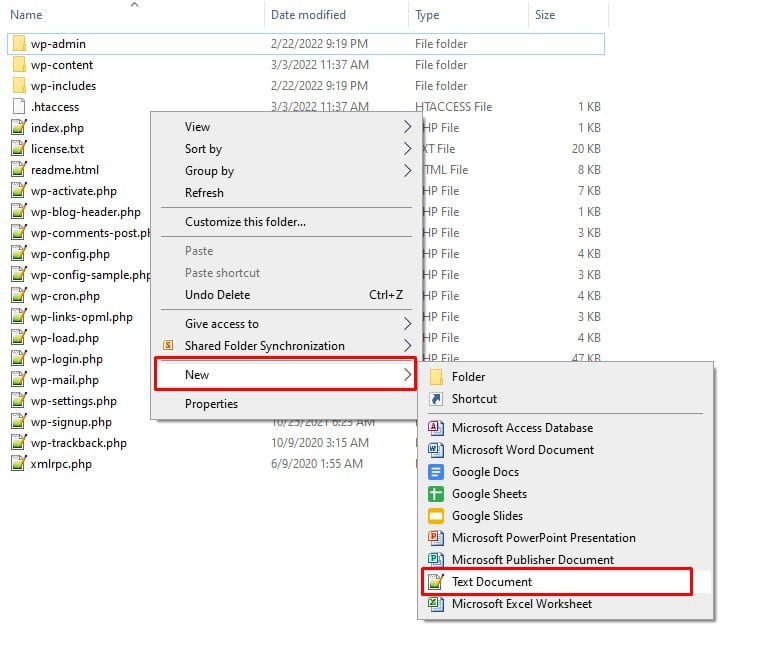
Aggiungi o modifica lo snippet di codice indicato di seguito:
Incolla lo snippet di codice in un nuovo file e regola i numeri in base alle tue esigenze.
In alternativa, se stai modificando un file esistente, trova le stesse direttive e modifica i numeri di conseguenza.
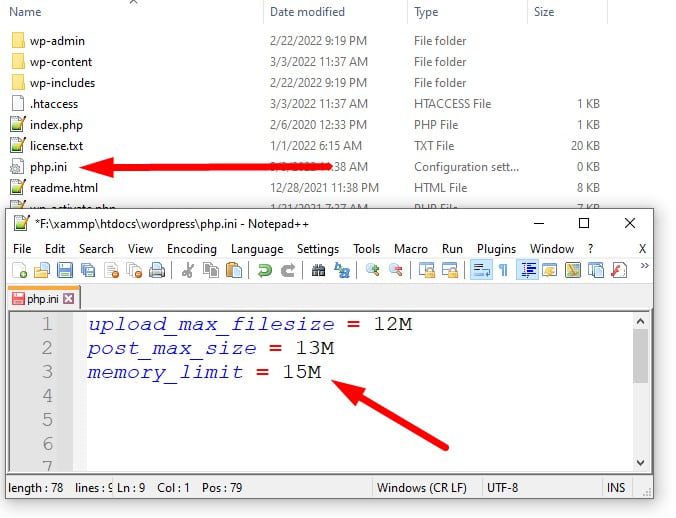
upload_max_filesize = 12M post_max_size = 13M memory_limit = 15MMetodo 3: correzione del valore upload_max_filesize modificando i valori .htaccess
La direttiva upload_max_filesize può anche essere modificata modificando il file .htaccess del tuo sito web se la creazione o la modifica del file php.ini non funziona.

La prima cosa che devi fare è collegarti al tuo sito web tramite FTP e modificare il file .htaccess che si trova nella sua cartella principale.
Aggiungi il seguente frammento di codice, assicurandoti di aver adattato i valori alle tue esigenze:
php_value upload_max_filesize (Value) php_value post_max_size (Value) php_value memory_limit (Value) 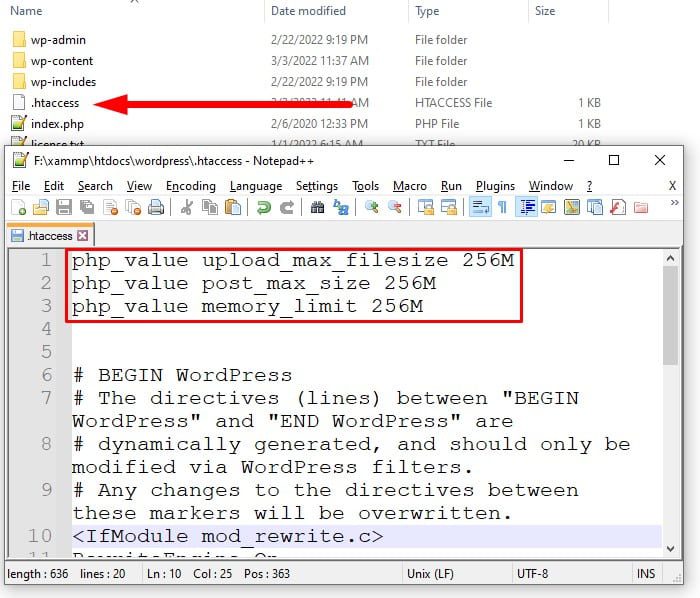
Bonus, per te utenti GoDaddy là fuori:
Come risolvere l'errore "il file caricato supera la direttiva upload_max_filesize in php.ini" in WordPress, GoDaddy:
Se stai affrontando un GoDaddy, il file caricato supera la direttiva upload_max_filesize in php.ini. errore durante il tentativo di caricare un nuovo tema sul tuo sito Web WordPress o su qualsiasi file di grandi dimensioni.
Quindi segui questi passaggi e dovresti essere in grado di risolvere questo problema:
Passaggio 1: fai clic su "Il mio account" nella dashboard di GoDaddy.
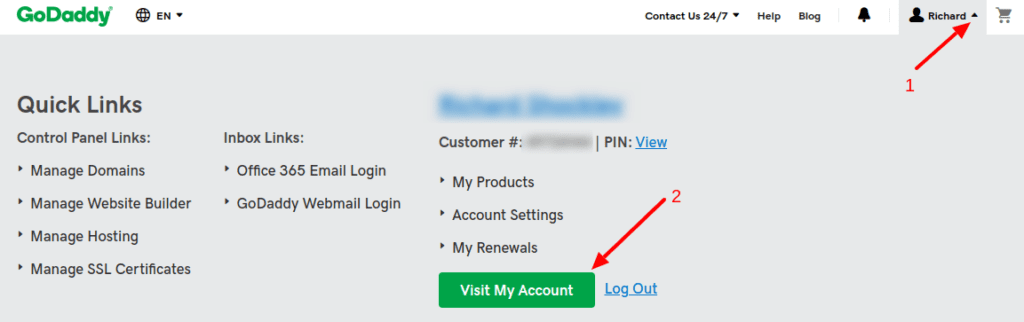
Passaggio 2: fare clic sulla scheda "Web Hosting" e sul pulsante "Gestisci".

Passaggio 3: visita la dashboard di amministrazione di cPanel.
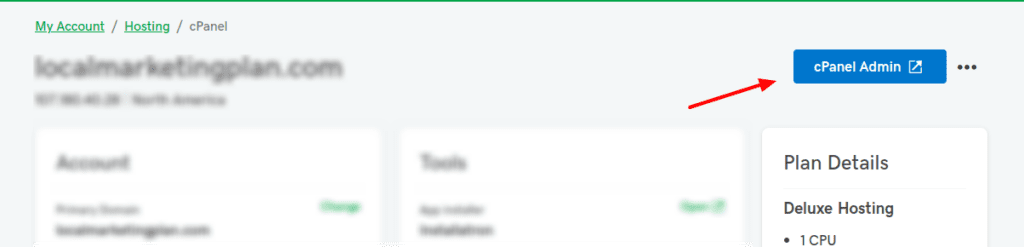
Passaggio 4: fare clic sull'icona "Gestione file".
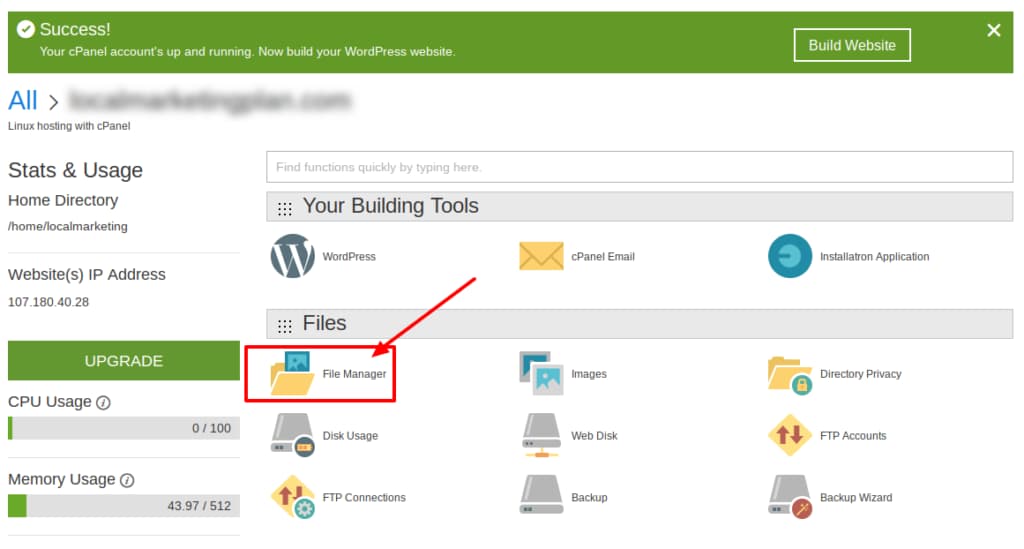
Quando fai clic su "File Manager", vedrai un menu a comparsa per selezionare una directory. Seleziona "Root del documento per".
Passaggio 5: fare clic con il pulsante destro del mouse sul file " .htaccess ".
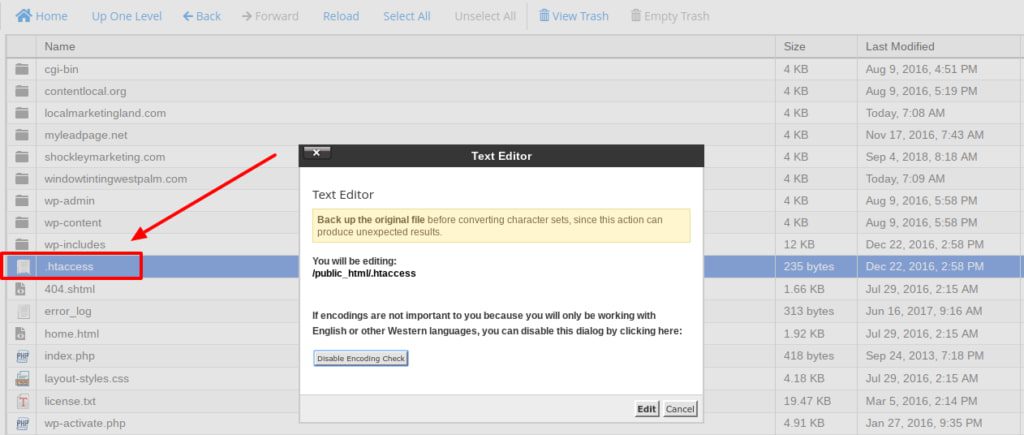
Troverai il file “ .htaccess ” proprio sotto la cartella “wp-includes”. Quindi, fai clic su "Modifica" nella finestra popup.
Passaggio 6: aggiungi il seguente codice e premi Salva
php_value upload_max_filesize 256MSeguendo questi semplici passaggi, sarai in grado di risolvere il file caricato supera la direttiva upload_max_filesize nel problema di php.ini GoDaddy.
E non solo GoDaddy; passaggi simili possono essere utilizzati per risolvere lo stesso problema su tutti i popolari servizi di web hosting come Bluehost, Hostgator, Hostinger, Dreamhost, ecc.
Sommario
Dopo aver implementato con successo tutte queste modifiche, speriamo che tu sia: il file caricato supera la direttiva upload_max_filesize in php.ini L'errore è stato risolto.
Se tutto è andato bene, la tua modifica php.ini ha funzionato perfettamente e i valori che hai cambiato hanno risolto il tuo problema.
Per verificare se tutte le modifiche sono state implementate, torna alla dashboard di WordPress > Media > Aggiungi nuovo e prova a caricare il file che stavi inizialmente tentando di caricare. Ora dovresti essere in grado di caricare il suddetto file, senza preoccupazioni.
Infine, speriamo che tu l'abbia trovato utile. Per favore, condividi questo con qualcuno che sta attraversando un problema simile.

